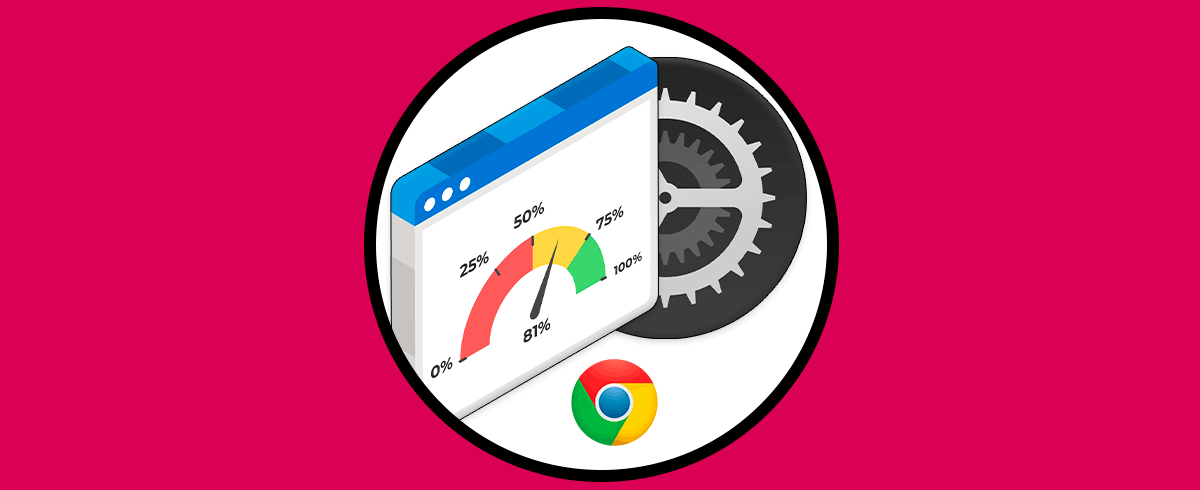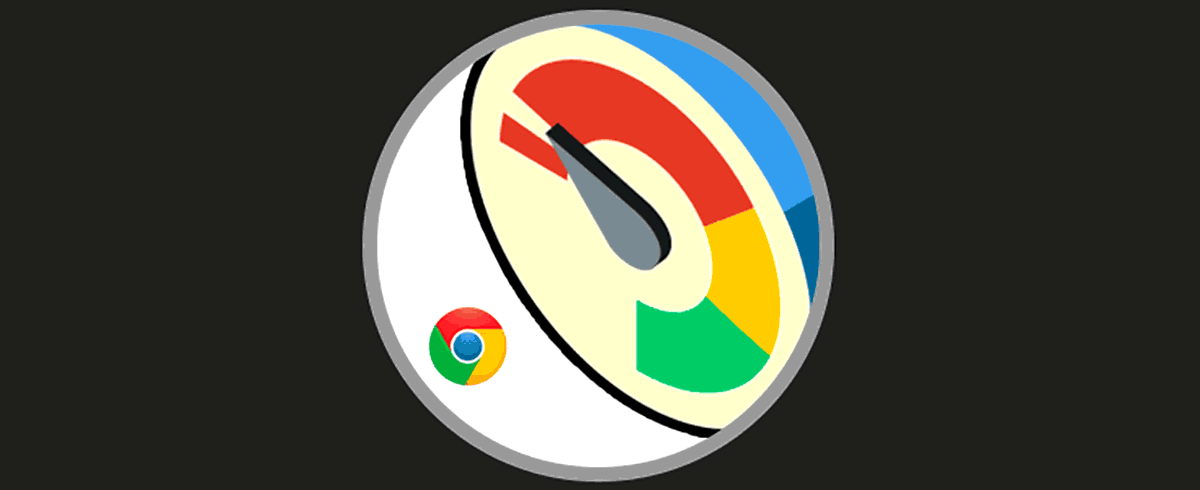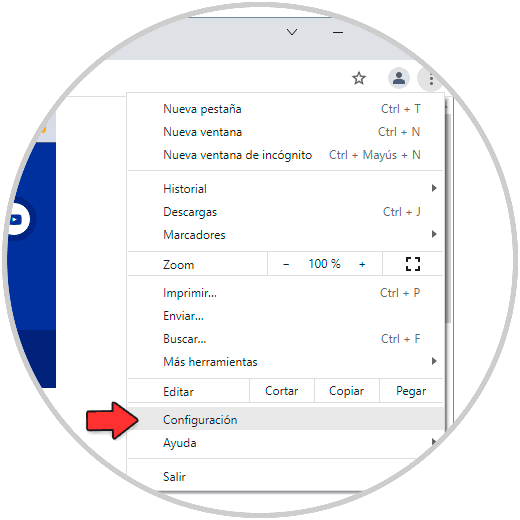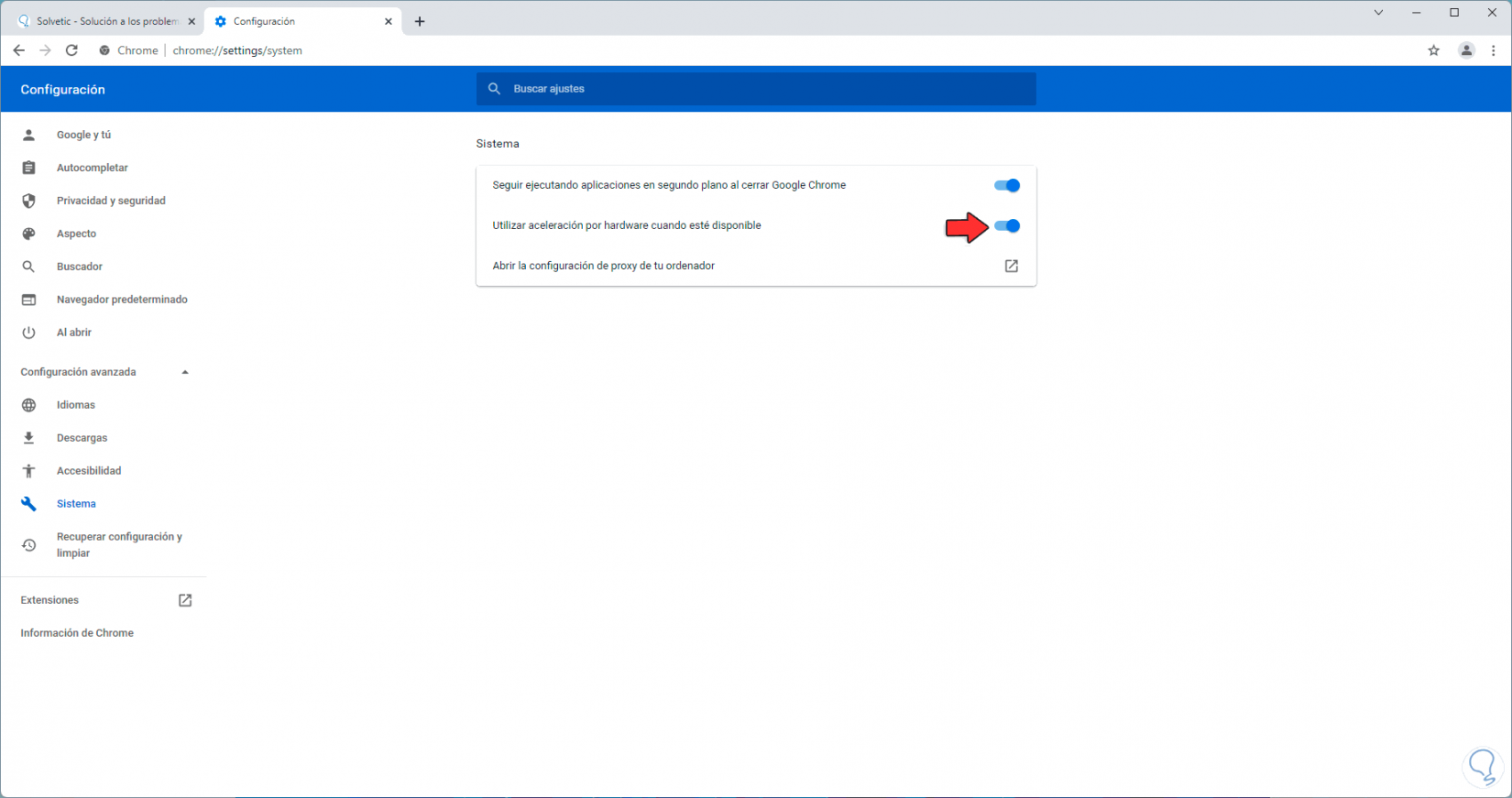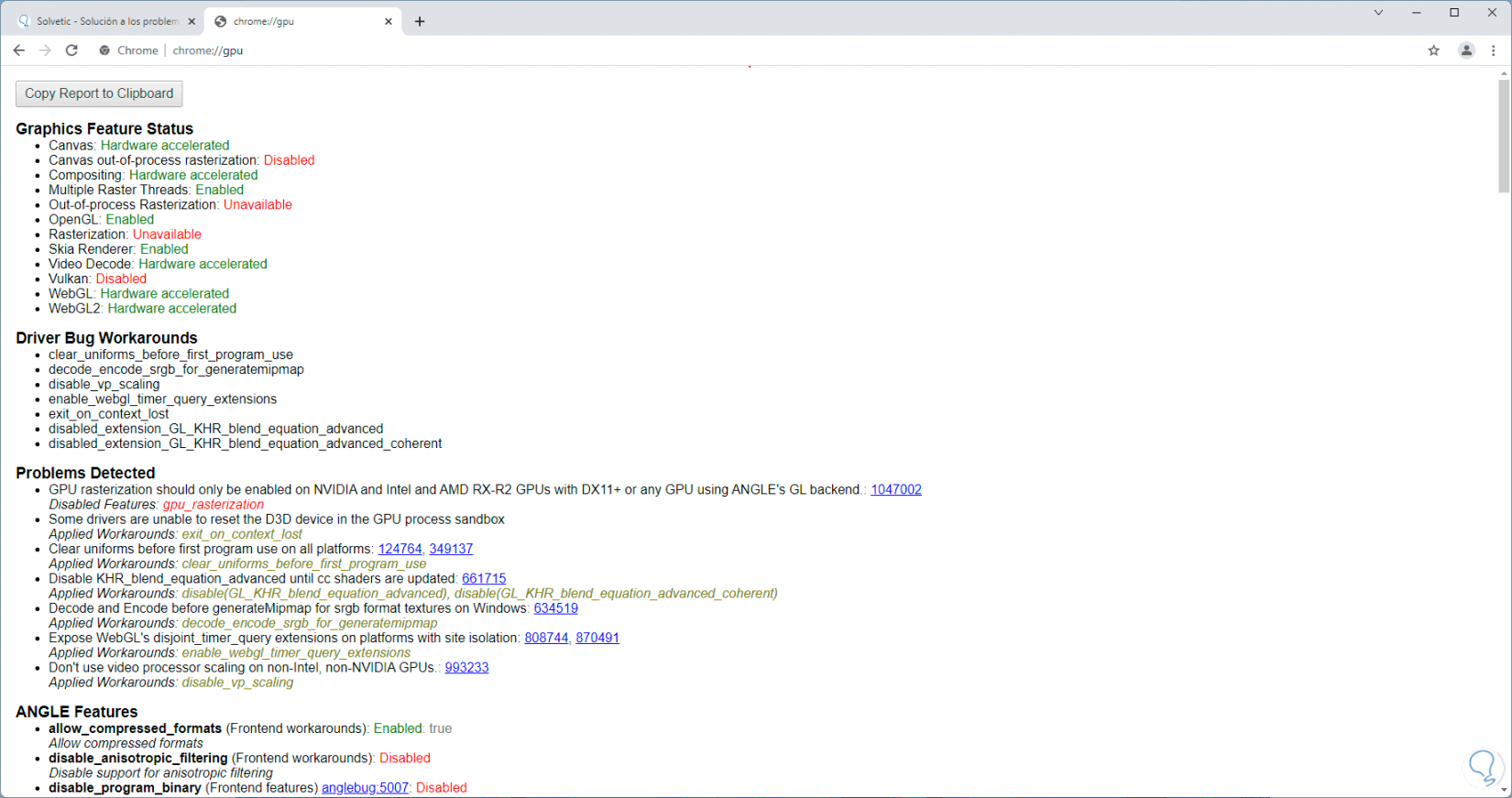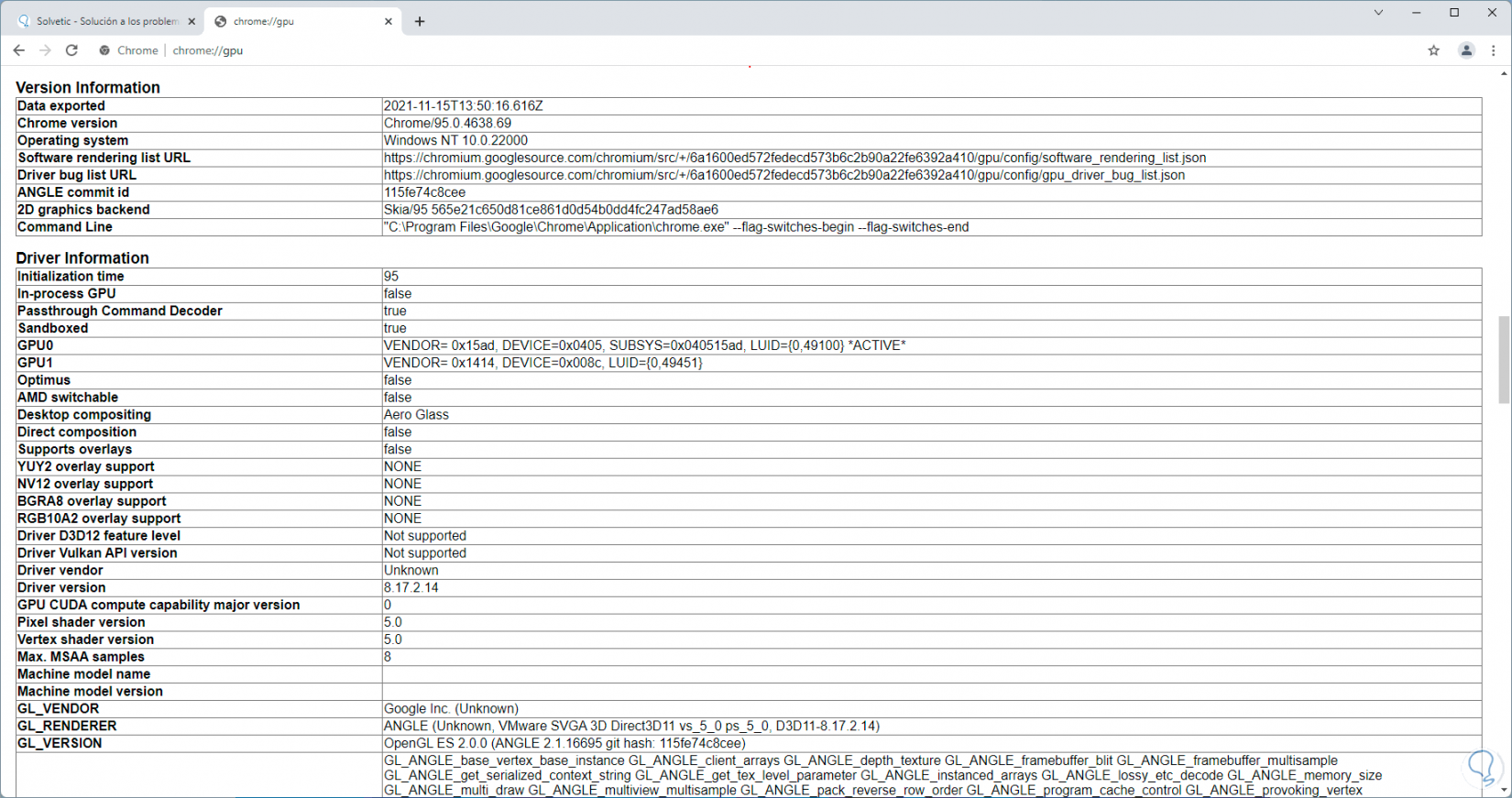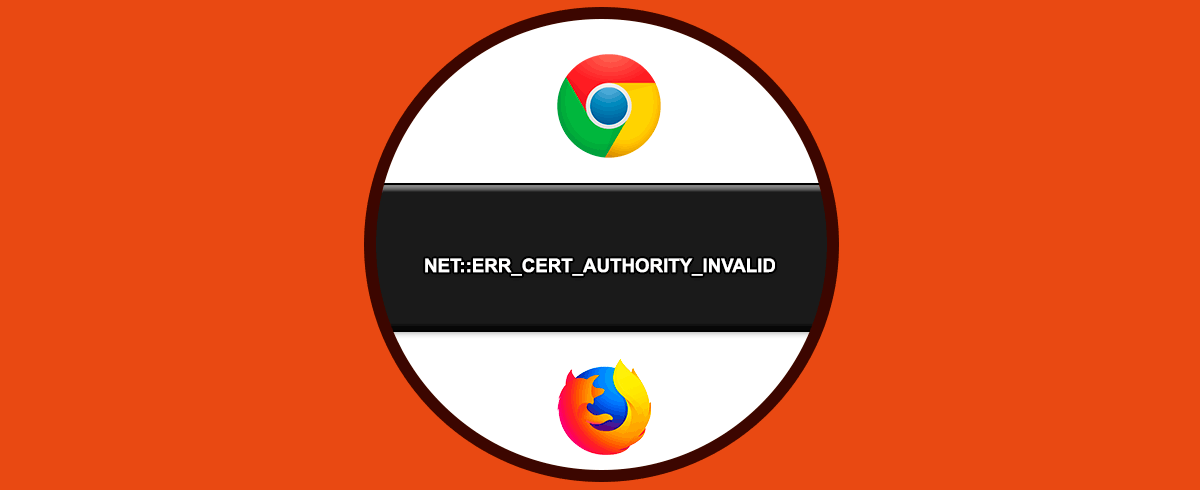Los navegadores web se han convertido en nuestros fieles aliados del día a día, ya que gracias a ellos podemos acceder a la web en busca de información y datos para encontrar respuesta y solución a todo aquello que estemos buscando en internet.
Google Chrome es uno de los navegadores modernos con el cual disponemos de diversas alternativas para administrar el uso general de este y el acceso a los sitios web, dentro de las diferentes opciones que manejamos encontramos la aceleración por hardware.
En Google Chrome, la aceleración por hardware le da la posibilidad al navegador de usar componentes propios del equipo con el fin de reducir la carga del procesador físico del equipo, el más común es la tarjeta gráfica la cual se usar con el fin de renderizar o mostrar el contenido del navegador.
Activar o desactivar esta función es realmente sencillo y en Solvetic veremos cómo hacerlo.
Activar o desactivar aceleración por hardware en Google Chrome
Abrimos Google Chrome, luego vamos a "Personaliza y controla Google Chrome - Configuración":
En la ventana desplegada, en la sección "Configuración avanzada" damos clic en "Sistema" para ver lo siguiente:
Activamos o desactivamos el interruptor "Usar la aceleración de hardware cuando esté disponible" según sea necesario, luego, para validar esto, en una pestaña ingresamos:
chrome://gpu
Allí encontramos todos los detalles de la aceleración por hardware:
Esta es la manera funcional para activar o no la aceleración por hardware en Google Chrome. De este modo podremos activar o no este servicio según nuestras preferencias.